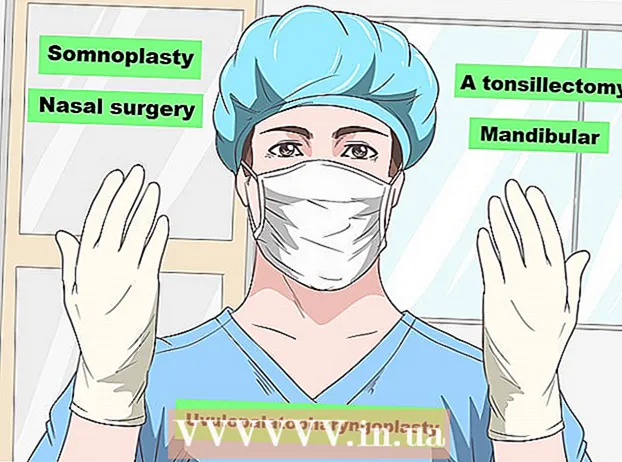Kirjoittaja:
Roger Morrison
Luomispäivä:
4 Syyskuu 2021
Päivityspäivä:
1 Heinäkuu 2024

Sisältö
- Astua
- Tapa 1/5: Testaa verkkoyhteytesi
- Tapa 2/5: Avaa pelejä tai sulje sovellukset
- Tapa 3/5: Käynnistä Xbox uudelleen
- Tapa 4/5: Jatka lataamista
- Tapa 5/5: Kiinteällä liitännällä
Tässä artikkelissa tuodaan esiin joitain tapoja lisätä Xbox Onen latausnopeutta. Vaikka latausnopeus riippuu yleensä Internet-palveluntarjoajastasi ja yhteystyypistäsi, voit tehdä joitain asioita vianmääritykseen ja hidas latausnopeuden korjaamiseen. Verkkoyhteyden testaamisen jälkeen se voi joskus auttaa lopettamaan muut pelit tai sovellukset, käynnistämään hitaat tai jäädytetyt lataukset uudelleen, käynnistämään itse Xbox One: n uudelleen tai käyttämään langallista yhteyttä Internet-reitittimeesi Wi-Fi-yhteyden sijaan.
Astua
Tapa 1/5: Testaa verkkoyhteytesi
 Valitse aloitusnäytössä Omat pelit ja sovellukset. Tämä on paneeli Xbox-aloitusnäytön oikealla puolella.
Valitse aloitusnäytössä Omat pelit ja sovellukset. Tämä on paneeli Xbox-aloitusnäytön oikealla puolella. - Korosta tämä vaihtoehto siirtämällä ohjaimen analogista sauvaa oikealle ja valitse se painamalla ohjaimen A-painiketta.
 Valitse Jonossa. Tämä näyttää kaikki pelit ja sovellukset, joita ladataan tai jotka odottavat lataamista.
Valitse Jonossa. Tämä näyttää kaikki pelit ja sovellukset, joita ladataan tai jotka odottavat lataamista.  Valitse aktiivinen lataus. Näet valitun latauksen edistymisen, kun valitset sen.
Valitse aktiivinen lataus. Näet valitun latauksen edistymisen, kun valitset sen.  Paina ohjaimen painiketta ☰. Paina Valikko-painiketta, jossa on kolme riviä lähellä ohjaimen keskustaa.
Paina ohjaimen painiketta ☰. Paina Valikko-painiketta, jossa on kolme riviä lähellä ohjaimen keskustaa. 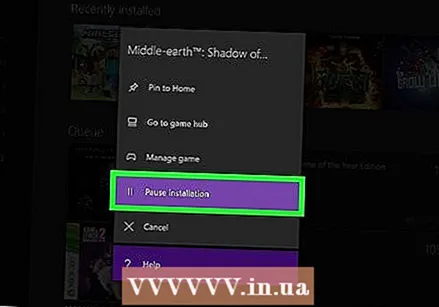 Valitse Tauko. Tämä keskeyttää latauksen. Toista tämä jokaiselle aktiiviselle lataukselle jonossa.
Valitse Tauko. Tämä keskeyttää latauksen. Toista tämä jokaiselle aktiiviselle lataukselle jonossa. - Kun olet tarkistanut Internet-yhteyden, palaa jonoluetteloon kohdassa Omat pelit ja sovellukset, valitse kaikki keskeytetyt lataukset, paina Valikko-painiketta ja valitse Jatka asennusta.
 Paina painiketta Xbox. Tämä on painike, jossa ohjaimen keskellä on Xbox-logo. Tämä näyttää oppaan.
Paina painiketta Xbox. Tämä on painike, jossa ohjaimen keskellä on Xbox-logo. Tämä näyttää oppaan.  Valitse
Valitse 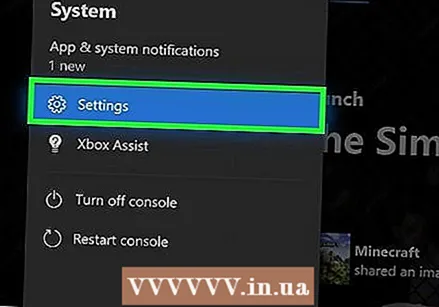 Valitse Kaikki asetukset. Tämä on ensimmäinen vaihtoehto Asetukset-päävalikon yläosassa.
Valitse Kaikki asetukset. Tämä on ensimmäinen vaihtoehto Asetukset-päävalikon yläosassa.  Valitse vasemmalla oleva välilehti Verkko. Tämä on kolmas vaihtoehto.
Valitse vasemmalla oleva välilehti Verkko. Tämä on kolmas vaihtoehto.  Valitse Verkkoasetukset. Tämä on paneeli Verkkoasetukset-sivun keskellä.
Valitse Verkkoasetukset. Tämä on paneeli Verkkoasetukset-sivun keskellä.  Valitse Testaa verkkoyhteys. Tämä on paneeli Verkkoasetukset-sivun oikealla puolella. Tämä suorittaa verkkotestin ja näyttää havaitun latausnopeuden. Jos havaittu latausnopeus on huomattavasti pienempi kuin Internet-palveluntarjoajalta tekemäsi tilaussuunnitelma, tässä on muutamia mahdollisia syitä:
Valitse Testaa verkkoyhteys. Tämä on paneeli Verkkoasetukset-sivun oikealla puolella. Tämä suorittaa verkkotestin ja näyttää havaitun latausnopeuden. Jos havaittu latausnopeus on huomattavasti pienempi kuin Internet-palveluntarjoajalta tekemäsi tilaussuunnitelma, tässä on muutamia mahdollisia syitä: - "Muut verkkoyhteytesi laitteet": Jos muut perheesi ihmiset käyttävät Internetiä elokuvien tai sarjojen suoratoistoon, tietokoneesi toimintaa hidastetaan. Irrota kaikki muut laitteet.
- "Huippuajat": Iltaisin, kun kaikki ovat kotona ja käyttävät Internetiä, Internet-nopeutesi on yleensä tavallista hitaampi. Yritä sen sijaan ladata yön yli.
- "Verkko-ongelmat": Internet-yhteydessä, modeemissa tai reitittimessä saattaa olla ongelma. Sinun on otettava yhteyttä Internet-palveluntarjoajaasi ongelman ratkaisemiseksi.
Tapa 2/5: Avaa pelejä tai sulje sovellukset
 Paina painiketta Xbox. Tämä on painike, jossa ohjaimen keskellä on Xbox-logo. Tämä sulkee kaikki avoimet pelit tai sovellukset ja palaa aloitusnäyttöön.
Paina painiketta Xbox. Tämä on painike, jossa ohjaimen keskellä on Xbox-logo. Tämä sulkee kaikki avoimet pelit tai sovellukset ja palaa aloitusnäyttöön.  Siirry mihin tahansa käynnissä olevaan peliin tai sovellukseen ja valitse ne. Aloitusnäytön suuri ikkuna näyttää kaikki käynnissä olevat sovellukset.
Siirry mihin tahansa käynnissä olevaan peliin tai sovellukseen ja valitse ne. Aloitusnäytön suuri ikkuna näyttää kaikki käynnissä olevat sovellukset.  Paina ohjainta ☰. Paina Valikko-painiketta, jossa on kolme riviä lähellä ohjaimen keskustaa. Tämä näyttää valikon, jossa on lisäasetuksia.
Paina ohjainta ☰. Paina Valikko-painiketta, jossa on kolme riviä lähellä ohjaimen keskustaa. Tämä näyttää valikon, jossa on lisäasetuksia.  Valitse Sammuttaa. Korosta "Poistu" -vaihtoehto ja paina ohjaimessa A. Tämä sulkee sovelluksen. Moninpelit ja videoiden suoratoistosovellukset voivat kuluttaa paljon kaistanleveyttä ja hidastaa käynnissä olevia latauksia, jos sinulla on niitä. Vältä sovellusten avaamista, kunnes latauksesi on valmis.
Valitse Sammuttaa. Korosta "Poistu" -vaihtoehto ja paina ohjaimessa A. Tämä sulkee sovelluksen. Moninpelit ja videoiden suoratoistosovellukset voivat kuluttaa paljon kaistanleveyttä ja hidastaa käynnissä olevia latauksia, jos sinulla on niitä. Vältä sovellusten avaamista, kunnes latauksesi on valmis.
Tapa 3/5: Käynnistä Xbox uudelleen
 Paina painiketta Xbox. Tämä on painike, jossa ohjaimen keskellä on Xbox-logo. Tämä sulkee kaikki avoimet pelit tai sovellukset ja palaa aloitusnäyttöön.
Paina painiketta Xbox. Tämä on painike, jossa ohjaimen keskellä on Xbox-logo. Tämä sulkee kaikki avoimet pelit tai sovellukset ja palaa aloitusnäyttöön.  Valitse [[Kuva:| techicon | x30px]]. Tämä on rataskuvake vasemmalla olevassa pääpalkissa.
Valitse [[Kuva:| techicon | x30px]]. Tämä on rataskuvake vasemmalla olevassa pääpalkissa. - Siirrä ohjaimen analoginen sauva vasemmalle, korosta rataskuvake ja valitse se painamalla ohjaimen A-painiketta.
 Valitse Käynnistä konsoli uudelleen. Tämä käynnistää konsolin uudelleen. Kaikki pelit ja sovellukset on suljettu. Kaikki lataukset keskeytetään ja jatkuvat, kun konsoli on käynnistynyt uudelleen.
Valitse Käynnistä konsoli uudelleen. Tämä käynnistää konsolin uudelleen. Kaikki pelit ja sovellukset on suljettu. Kaikki lataukset keskeytetään ja jatkuvat, kun konsoli on käynnistynyt uudelleen. - Jos konsoli ei vastaa, pidä konsolin etuosassa olevaa Xbox-painiketta painettuna noin 10 sekunnin ajan. Tämä pakottaa konsolin nollaamaan.
 Varmista, että latauksesi jatkuvat oikein. Latausten jatkuminen oikein edellyttää, että avaat Omat pelit ja sovellukset -vaihtoehdon, valitset Jonossa ja valitset sitten minkä tahansa keskeytetyn latauksen. Paina ohjaimen "☰" -painiketta ja valitse "Jatka asennusta".
Varmista, että latauksesi jatkuvat oikein. Latausten jatkuminen oikein edellyttää, että avaat Omat pelit ja sovellukset -vaihtoehdon, valitset Jonossa ja valitset sitten minkä tahansa keskeytetyn latauksen. Paina ohjaimen "☰" -painiketta ja valitse "Jatka asennusta".
Tapa 4/5: Jatka lataamista
 Valitse aloitusnäytössä Omat pelit ja sovellukset. Tämä on Xbox Start -näytön oikealla puolella oleva paneeli.
Valitse aloitusnäytössä Omat pelit ja sovellukset. Tämä on Xbox Start -näytön oikealla puolella oleva paneeli. - Korosta tämä vaihtoehto siirtämällä ohjaimen analogista sauvaa oikealle ja valitse se painamalla ohjaimen A-painiketta.
 Valitse Jonossa. Tämä näyttää kaikki pelit ja sovellukset, joita ladataan tai jotka odottavat lataamista.
Valitse Jonossa. Tämä näyttää kaikki pelit ja sovellukset, joita ladataan tai jotka odottavat lataamista.  Valitse aktiivinen lataus. Näet valitun latauksen edistymisen.
Valitse aktiivinen lataus. Näet valitun latauksen edistymisen.  Paina ohjaimen painiketta ☰. Paina Valikko-painiketta, jossa on kolme riviä lähellä ohjaimen keskustaa.
Paina ohjaimen painiketta ☰. Paina Valikko-painiketta, jossa on kolme riviä lähellä ohjaimen keskustaa.  Valitse Peruuttaa. Tämä peruuttaa latauksen.
Valitse Peruuttaa. Tämä peruuttaa latauksen.  Paina painiketta XBox. Tämä on suuri painike, jossa on Xbox-logo ohjaimen keskellä.
Paina painiketta XBox. Tämä on suuri painike, jossa on Xbox-logo ohjaimen keskellä. 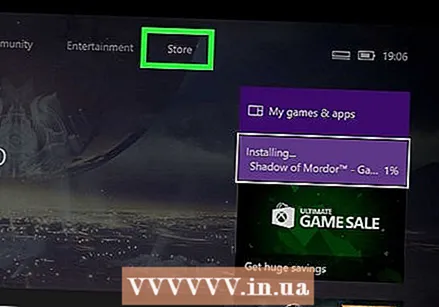 Valitse välilehti Kauppa. Se on aloitusnäytön oikeassa yläkulmassa.
Valitse välilehti Kauppa. Se on aloitusnäytön oikeassa yläkulmassa.  Siirry peliin tai sovellukseen. Palaa peliin tai sovellukseen, jota yritit ladata, ja valitse se. Voit myös valita suurennuslasikuvakkeen ja etsiä peliä tai sovellusta nimen mukaan tai selata kauppaa valitaksesi pelin.
Siirry peliin tai sovellukseen. Palaa peliin tai sovellukseen, jota yritit ladata, ja valitse se. Voit myös valita suurennuslasikuvakkeen ja etsiä peliä tai sovellusta nimen mukaan tai selata kauppaa valitaksesi pelin.  Valitse asentaa. Tämä jatkaa lataus- ja asennusprosessia. Tarkista huolellisesti, onko latausnopeus parantunut.
Valitse asentaa. Tämä jatkaa lataus- ja asennusprosessia. Tarkista huolellisesti, onko latausnopeus parantunut.
Tapa 5/5: Kiinteällä liitännällä
 Liitä Ethernet-kaapeli XBox One -laitteeseesi. Ethernet-portti sijaitsee XBox Onen takaosan oikeassa reunassa. Se on portti kuvakkeen alapuolella, jossa on kolme neliötä, jotka on yhdistetty viivalla.
Liitä Ethernet-kaapeli XBox One -laitteeseesi. Ethernet-portti sijaitsee XBox Onen takaosan oikeassa reunassa. Se on portti kuvakkeen alapuolella, jossa on kolme neliötä, jotka on yhdistetty viivalla. - Tarvitset Ethernet-kaapelin, joka on tarpeeksi pitkä, jotta pääset modeemiin tai reitittimeen Xboxista. Lisätietoja on artikkelissa Yhdistä Xbox One Internetiin.
 Liitä Ethernet-kaapelin toinen pää reitittimeesi. Tyypillisessä reitittimessä on neljä LAN- tai Ethernet-porttia reitittimen takana. Näillä on yleensä keltainen väri.
Liitä Ethernet-kaapelin toinen pää reitittimeesi. Tyypillisessä reitittimessä on neljä LAN- tai Ethernet-porttia reitittimen takana. Näillä on yleensä keltainen väri. - Kun käynnistät XBox One -laitteen, langallinen yhteys havaitaan automaattisesti.